笔记本win7系统下移动中心无线网络按钮是灰色开启不了如何解决 win7系统移动中心无线网络按钮灰色
更新时间:2024-05-25 17:06:56作者:xiaoliu
在使用笔记本win7系统时,有时会遇到移动中心无线网络按钮变成灰色无法开启的情况,这种问题可能导致无法连接无线网络,给用户带来困扰。针对这个问题,我们可以通过一些简单的方法来解决,让移动中心无线网络按钮恢复正常使用。接下来我们将介绍一些解决方法,帮助大家快速解决这个问题。
具体方法如下:
1、使用Windows+X可以调出移动中心设置框。

2、这里可以开启或关闭无线网络。

3、如果这里的菜单处于灰色(不可用状态)。

4、那么可以尝试按Fn+F2组合键,将其打开(稍后)。

5、如果打不开,就要检查无线网卡和驱动程序了。使用Win+R调出运行,在其中输入:devmgmt.msc 回车(Enter)打开设备管理器。
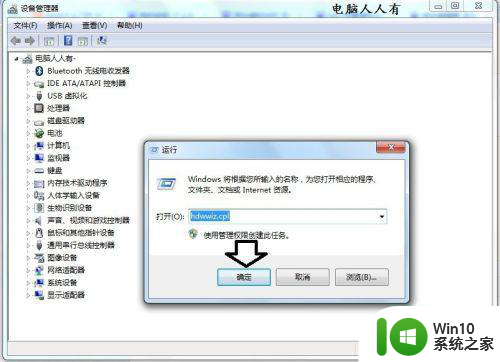
6、网络适配器→右键点击无线网卡→更新驱动程序软件。
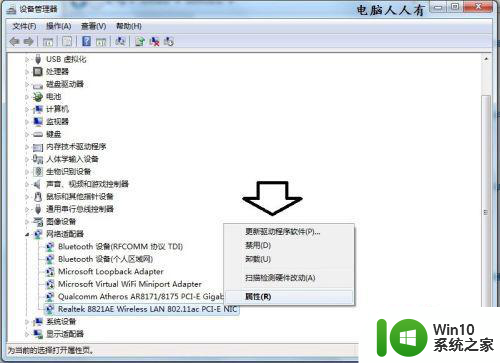
7、也可以先禁用,再启用,一般都会自动更新无线网卡驱动程序的(已经在操作系统中)。也可以卸载→再扫描设备,系统也会重新更新无线网卡驱动程序。从而将设置还原到默认状态。
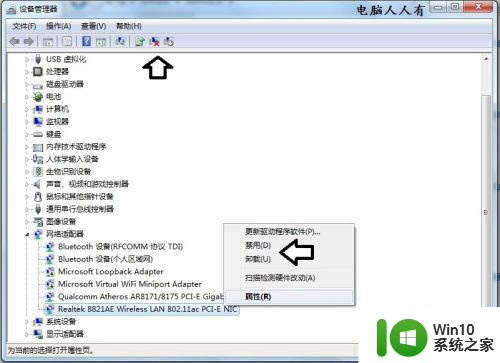
以上就是笔记本win7系统下移动中心无线网络按钮是灰色开启不了如何解决的全部内容,有出现这种现象的小伙伴不妨根据小编的方法来解决吧,希望能够对大家有所帮助。
笔记本win7系统下移动中心无线网络按钮是灰色开启不了如何解决 win7系统移动中心无线网络按钮灰色相关教程
- win7windows移动中心不能打开无线按钮灰色如何处理 win7windows移动中心无法打开无线按钮灰色怎么办
- 联想win7移动中心无线变灰开启不了怎么解决 联想win7移动中心无线网卡灰色无法开启怎么办
- 笔记本win7旗舰版windows移动中心无线关闭/打开无线是灰色如何处理 笔记本win7旗舰版windows移动中心无线关闭/打开无线无法点击
- win7笔记本电脑打开无线按键为灰色怎么解决 win7笔记本电脑无线网络无法连接怎么办
- win7打开网络系统图标 是灰色的不可改的解决教程 win7打开网络系统图标灰色不可改解决方法
- win7睡眠按钮灰色怎么解决 为什么电脑睡眠按钮是灰色的win7
- win7系统防火墙服务开启按钮是灰色的怎么办 win7系统防火墙服务无法开启怎么办
- win7系统“管理加载项”按钮变灰色的解决方法 win7系统“管理加载项”按钮不能点击
- win7笔记本打开无线开关灰色无法点击修复方法 win7笔记本无法连接无线网络怎么办
- win7电脑睡眠按钮变灰色如何解决 台式机win7睡眠按钮灰色的怎么办
- win7文件夹前进后退按钮灰色如何解决 win7文件夹前进后退按钮灰色怎么办
- 笔记本win7系统无线网络找不到无法连接wifi的处理步骤 win7系统笔记本无线网络连接失败解决方法
- window7电脑开机stop:c000021a{fata systemerror}蓝屏修复方法 Windows7电脑开机蓝屏stop c000021a错误修复方法
- win7访问共享文件夹记不住凭据如何解决 Windows 7 记住网络共享文件夹凭据设置方法
- win7重启提示Press Ctrl+Alt+Del to restart怎么办 Win7重启提示按下Ctrl Alt Del无法进入系统怎么办
- 笔记本win7无线适配器或访问点有问题解决方法 笔记本win7无线适配器无法连接网络解决方法
win7系统教程推荐
- 1 win7访问共享文件夹记不住凭据如何解决 Windows 7 记住网络共享文件夹凭据设置方法
- 2 笔记本win7无线适配器或访问点有问题解决方法 笔记本win7无线适配器无法连接网络解决方法
- 3 win7系统怎么取消开机密码?win7开机密码怎么取消 win7系统如何取消开机密码
- 4 win7 32位系统快速清理开始菜单中的程序使用记录的方法 如何清理win7 32位系统开始菜单中的程序使用记录
- 5 win7自动修复无法修复你的电脑的具体处理方法 win7自动修复无法修复的原因和解决方法
- 6 电脑显示屏不亮但是主机已开机win7如何修复 电脑显示屏黑屏但主机已开机怎么办win7
- 7 win7系统新建卷提示无法在此分配空间中创建新建卷如何修复 win7系统新建卷无法分配空间如何解决
- 8 一个意外的错误使你无法复制该文件win7的解决方案 win7文件复制失败怎么办
- 9 win7系统连接蓝牙耳机没声音怎么修复 win7系统连接蓝牙耳机无声音问题解决方法
- 10 win7系统键盘wasd和方向键调换了怎么办 win7系统键盘wasd和方向键调换后无法恢复
win7系统推荐
- 1 深度技术ghost win7 sp1 64位标准专业版下载v2023.12
- 2 风林火山ghost win7 64位标准精简版v2023.12
- 3 电脑公司ghost win7 64位纯净免激活版v2023.12
- 4 电脑公司ghost win7 sp1 32位中文旗舰版下载v2023.12
- 5 电脑公司ghost windows7 sp1 64位官方专业版下载v2023.12
- 6 电脑公司win7免激活旗舰版64位v2023.12
- 7 系统之家ghost win7 32位稳定精简版v2023.12
- 8 技术员联盟ghost win7 sp1 64位纯净专业版v2023.12
- 9 绿茶ghost win7 64位快速完整版v2023.12
- 10 番茄花园ghost win7 sp1 32位旗舰装机版v2023.12